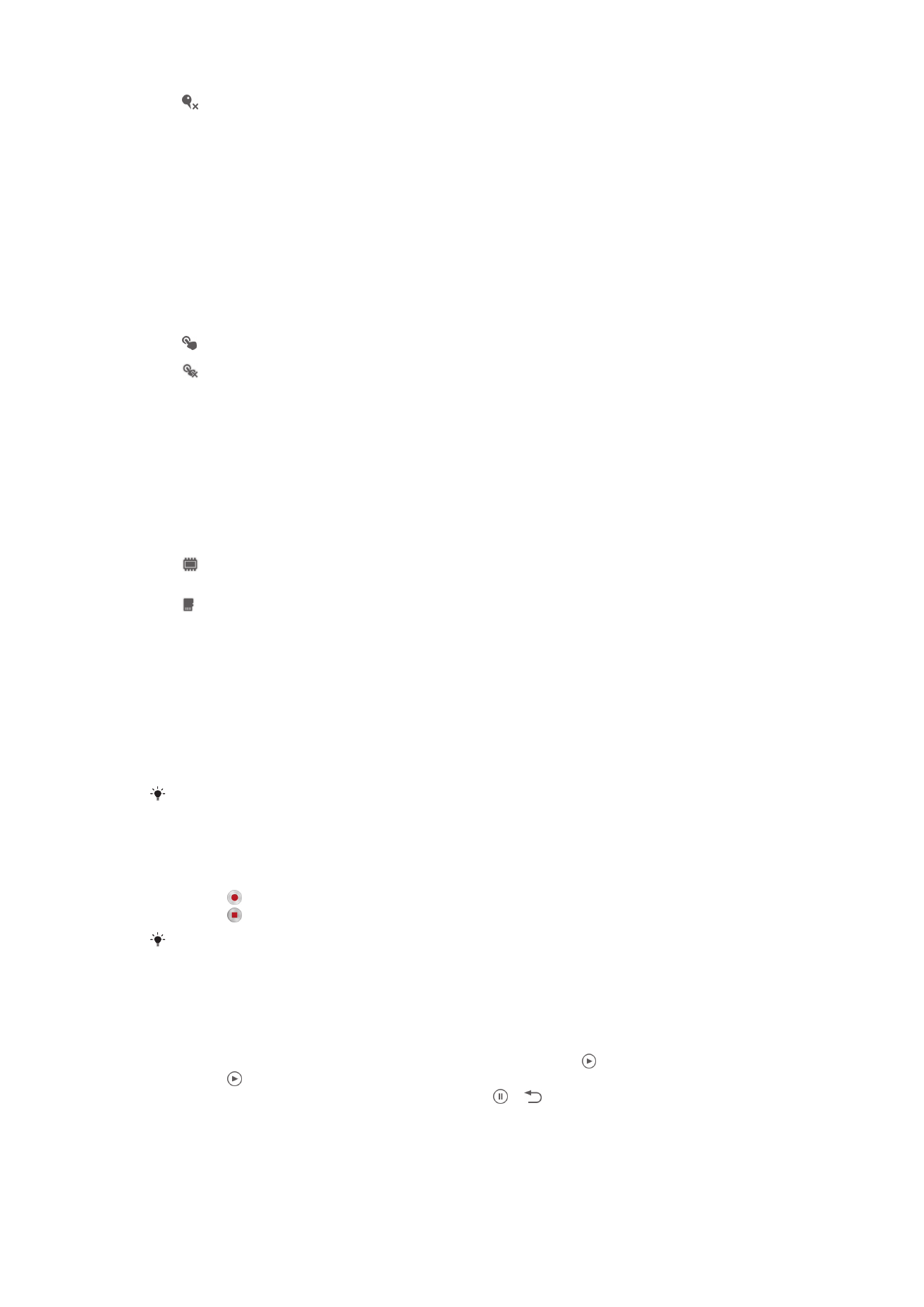
Uso de la cámara de vídeo
Para grabar un vídeo utilizando la tecla de cámara
1
Active la cámara.
2
Para empezar a grabar un vídeo, pulse la tecla de la cámara.
3
Para detener la grabación, pulse de nuevo la tecla de la cámara.
Realice sus vídeos en orientación horizontal para obtener los mejores resultados.
Para grabar un vídeo pulsando la pantalla
1
Active la cámara.
2
Apunte con la cámara hacia el objeto.
3
Puntee para empezar a grabar.
4
Puntee para detener la grabación.
Realice sus vídeos en orientación horizontal para obtener los mejores resultados.
Para reproducir vídeos grabados
1
Active la cámara.
2
Puntee las miniaturas en la parte superior de la pantalla.
3
Deslice el dedo hacia la izquierda o derecha para examinar todos los archivos de
fotos y vídeos. Los vídeos se identifican mediante el símbolo .
4
Puntee para reproducir un vídeo.
5
Para detener la reproducción del vídeo, puntee o .
70
Esta es una versión para Internet de esta publicación. © Imprimir sólo para uso privado.
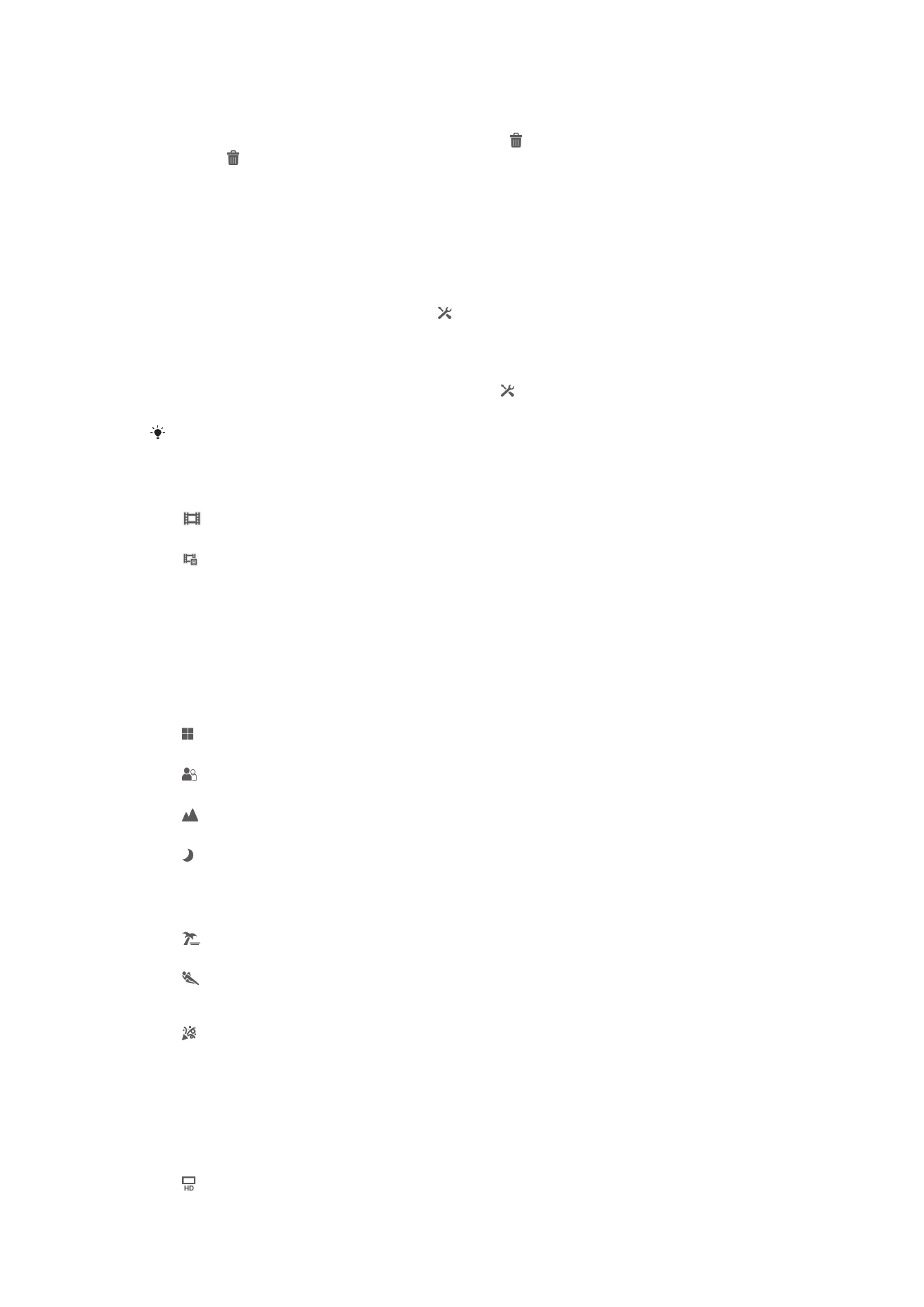
Para eliminar un vídeo grabado
1
Busque el vídeo que desee eliminar.
2
Puntee un área de la pantalla hasta que aparezca .
3
Puntee .
4
Puntee
Eliminar para confirmar.
Uso de los ajustes de la cámara de vídeo
Para cambiar los ajustes de la cámara de vídeo
1
Activar la cámara.
2
Puntee uno de los iconos de ajuste que aparecen en la pantalla.
3
Para mostrar todos los ajustes, puntee .
4
Puntee el ajuste que desee modificar y efectúe los cambios.
Para personalizar el panel de ajustes de configuración de la cámara de vídeo
1
Cuando la cámara de vídeo esté abierta, puntee para mostrar todos los ajustes.
2
Mantenga pulsado el ajuste que desee mover y arrástrelo a la posición deseada.
Si arrastra el ajuste fuera del panel de configuración, el cambio se cancela.
Descripción general de los ajustes de la cámara de vídeo
Cámara de vídeo
Seleccione la cámara de vídeo si desea grabar vídeos.
Vídeo frontal
Seleccione el vídeo frontal si desea grabar vídeos de autorretratos.
Escenas
La función Escenas le permite configurar rápidamente la cámara para situaciones
habituales empleando escenas preprogramadas. La cámara determinará diversos
ajustes por usted para adecuarlos a la escena seleccionada, asegurando así el mejor
vídeo posible.
Desactivado
La función Escenas está desactivada y puede grabar vídeos manualmente.
Instantánea suave
Utilice esta función para grabar vídeo con fondos suaves.
Paisaje
Utilice esta opción para realizar vídeos de paisajes. La cámara enfoca objetos distantes.
Noche
Cuando se activa, la sensibilidad a la luz aumenta. Utilice esta opción en entornos poco iluminados. Los
vídeos de objetos que se muevan a gran velocidad pueden salir borrosos. Mantenga el pulso firme o
use un soporte. Desactive el modo nocturno cuando las condiciones de iluminación sean buenas para
mejorar la calidad del vídeo.
Playa y nieve
Utilice este ajuste en entornos con mucha luz para evitar que los vídeos queden subexpuestos.
Deportes
Utilice esta opción para grabar vídeos de objetos moviéndose rápidamente. El breve tiempo de
exposición minimiza el desenfoque en movimiento.
Fiesta
Utilice esta opción para grabar vídeos en interiores en entornos poco iluminados. Esta escena capta la
luz de fondo de los recintos cerrados o la luz de las velas. Los vídeos de objetos que se muevan a gran
velocidad pueden salir borrosos. Mantenga el pulso firme o use un soporte.
Resolución de vídeo:
Ajuste la resolución de vídeo a diferentes formatos.
1280×720(16:9)
71
Esta es una versión para Internet de esta publicación. © Imprimir sólo para uso privado.
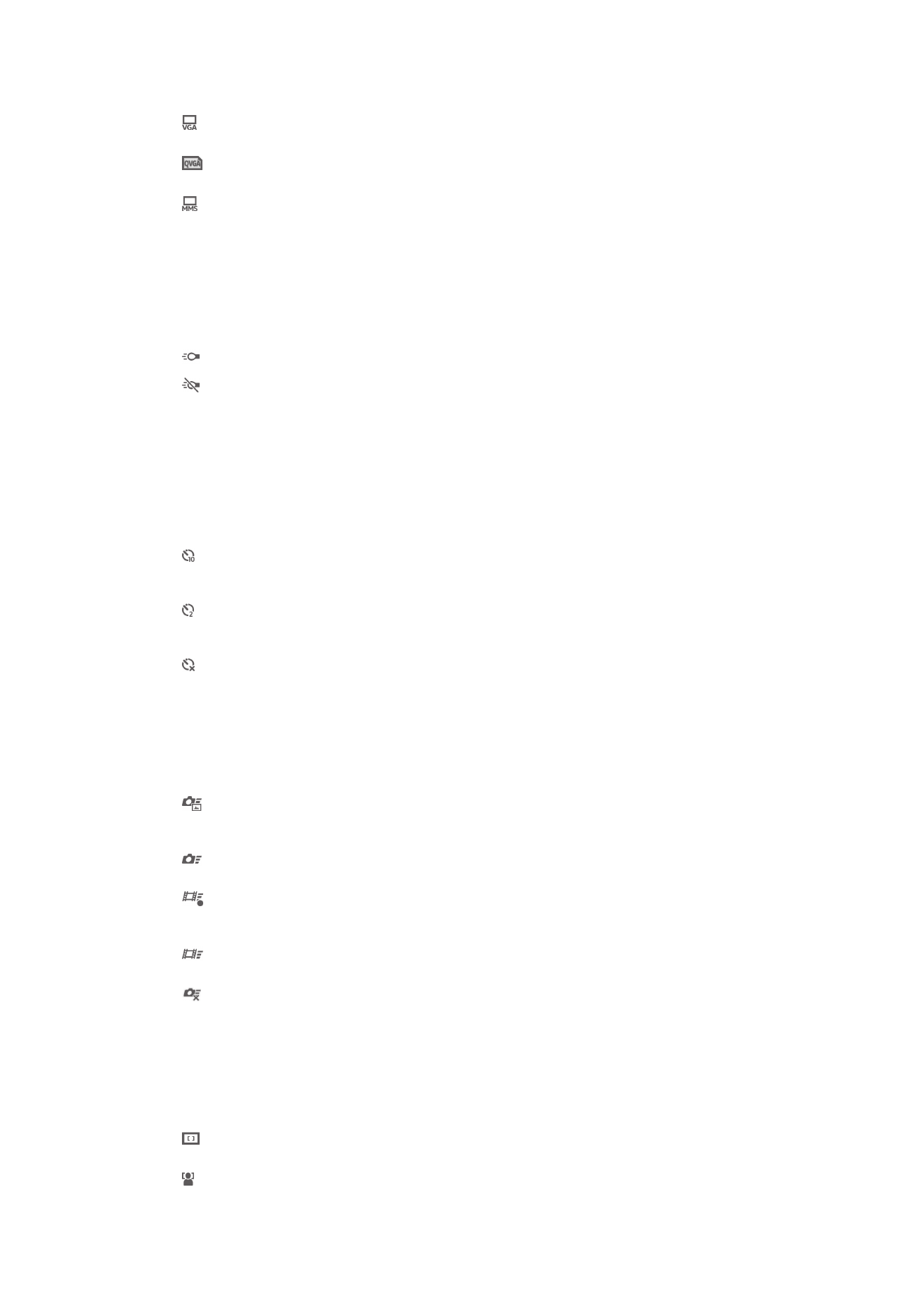
HD (Alta Definición) con proporción 16:9. 1280 × 720 píxeles.
640×480(4:3)
Formato VGA con proporción 4:3. 640 x 480 píxeles.
320×240(4:3)
Formato QVGA con proporción 4:3. 320 x 240 píxeles.
176×144(11:9)
Graba vídeos aptos para enviar en mensajes multimedia. El tiempo de grabación de este formato de
vídeo está limitado al que puede admitir un mensaje multimedia.
Iluminación
Utilice la iluminación para grabar vídeos cuando las condiciones de iluminación sean
deficientes o haya contraluz.
Encendido
Desactivado
En ocasiones, la calidad del vídeo puede ser mejor sin iluminación, aunque las condiciones de luz sean
adversas.
Temporizador
Con el temporizador podrá grabar vídeos sin sostener el dispositivo. Utilícelo para grabar
vídeos de grupo en los que puedan salir todos. También puede usar el temporizador
para evitar que la cámara tiemble cuando grabe vídeos.
Activado (10 seg.)
Permite configurar un retardo de 10 segundos entre el momento en el que se puntea la pantalla de la
cámara y el momento en el que se inicia la grabación del vídeo.
Activado (2 seg.)
Permite configurar un retardo de 2 segundos entre el momento en el que se puntea la pantalla de la
cámara y el momento en el que se inicia la grabación del vídeo.
Desactivado
El vídeo empezará a grabarse tan pronto como puntee la pantalla de la cámara.
Inicio rápido
Utilice los ajustes de inicio rápido para activar la cámara desde la pantalla de bloqueo. Si
el dispositivo se encuentra en el modo reposo de la cámara, pulse la tecla de la cámara.
Iniciar y capturar
Mantenga pulsada la tecla de la cámara para tomar la primera foto inmediatamente después de activar
la cámara desde el modo reposo.
Sólo iniciar (cámara fotográfica)
Al mantener pulsada la tecla de la cámara, la cámara se inicia a partir del modo reposo.
Iniciar y grabar vídeo
Al mantener pulsada la tecla de la cámara, el primer vídeo se grabará inmediatamente después de que
la cámara de vídeo se inicie a partir del modo reposo.
Iniciar sólo (cámara de vídeo)
Al mantener pulsada la tecla de la cámara, la cámara de vídeo se inicia a partir del modo reposo.
Desactivado
Modo de enfoque
Los controles de ajuste del enfoque controlan qué parte del vídeo debe ser nítida.
Cuando el enfoque automático está encendido, la cámara sigue ajustando el enfoque
hasta que el área dentro del marco de enfoque blanco esté nítida.
Enfoque automático simple
La cámara enfoca automáticamente el sujeto seleccionado. Activa el enfoque automático continuo.
Detección de rostros
72
Esta es una versión para Internet de esta publicación. © Imprimir sólo para uso privado.
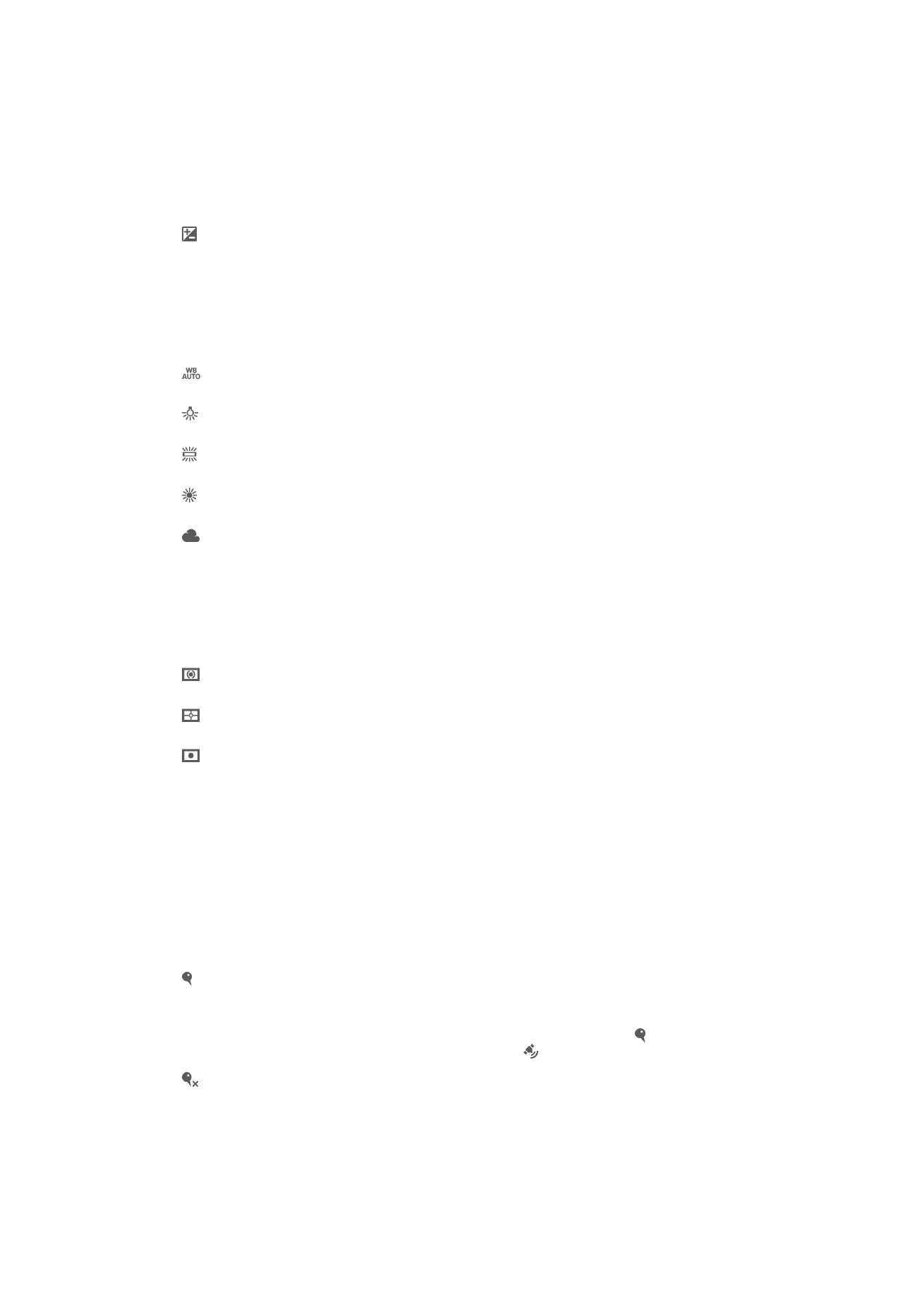
La cámara detecta automáticamente hasta cinco rostros y los indica con marcos en la pantalla. La
cámara enfoca automáticamente el rostro más próximo. También puede pulsar en la pantalla para
seleccionar el rostro en el que desea enfocar. Al puntear la pantalla de la cámara, un marco verde
muestra la cara seleccionada y enfocada. La detección de rostros no se puede utilizar en todo tipo de
escenas. Activa el enfoque automático continuo.
Valor de exposición
Este ajuste permite determinar la cantidad de luz de la imagen que capturará. Un valor más alto indica
una mayor cantidad de luz.
Balance de blancos
El ajuste de balance de blancos ajusta el equilibrio de color según las condiciones de
iluminación.
Auto
Ajusta el balance de color automáticamente a las condiciones de iluminación.
Incandescente
Ajusta el balance de color a condiciones de iluminación cálida, por ejemplo con luz de bombillas.
Fluorescente
Ajusta el balance de color para la iluminación fluorescente.
Luz diurna
Ajusta el balance de color para la luz del sol en exteriores.
Nublado
Ajusta el balance de color para un cielo nublado.
Medición
Esta función determina automáticamente una exposición equilibrada midiendo la
cantidad de luz que incide sobre la imagen que quiere capturar.
Centro
Ajusta la exposición al centro de la imagen.
Media
Calcula la exposición basándose en la cantidad de luz que incide sobre toda la imagen.
Punto
Ajusta la exposición de una parte muy pequeña de la imagen que desee capturar.
Estabilizador de imagen
Cuando graba un vídeo, puede resultarle difícil mantener el dispositivo firme. El
estabilizador le ayuda a conseguirlo compensando los pequeños movimientos de la
mano.
Geotiquetado
Etiquete los vídeos con detalles sobre dónde se realizaron.
Encendido
Cuando el etiquetado geográfico se encuentre activado, se añadirá la ubicación geográfica aproximada
a los vídeos cuando los grabe. Para utilizar el etiquetado geográfico, debe habilitar las funciones de
ubicación en el menú
Ajustes. Para agregar etiquetas geográficas a un vídeo, debe determinarse la
ubicación antes de realizar el vídeo. La ubicación se determina cuando aparece en la pantalla de la
cámara. Cuando su dispositivo busca su posición, aparece .
Desactivado
Cuando el etiquetado geográfico se encuentre desactivado, no podrá ver la ubicación en la que grabó el
vídeo.
Micrófono
Seleccione si desea captar el sonido ambiente cuando grabe vídeos.
73
Esta es una versión para Internet de esta publicación. © Imprimir sólo para uso privado.
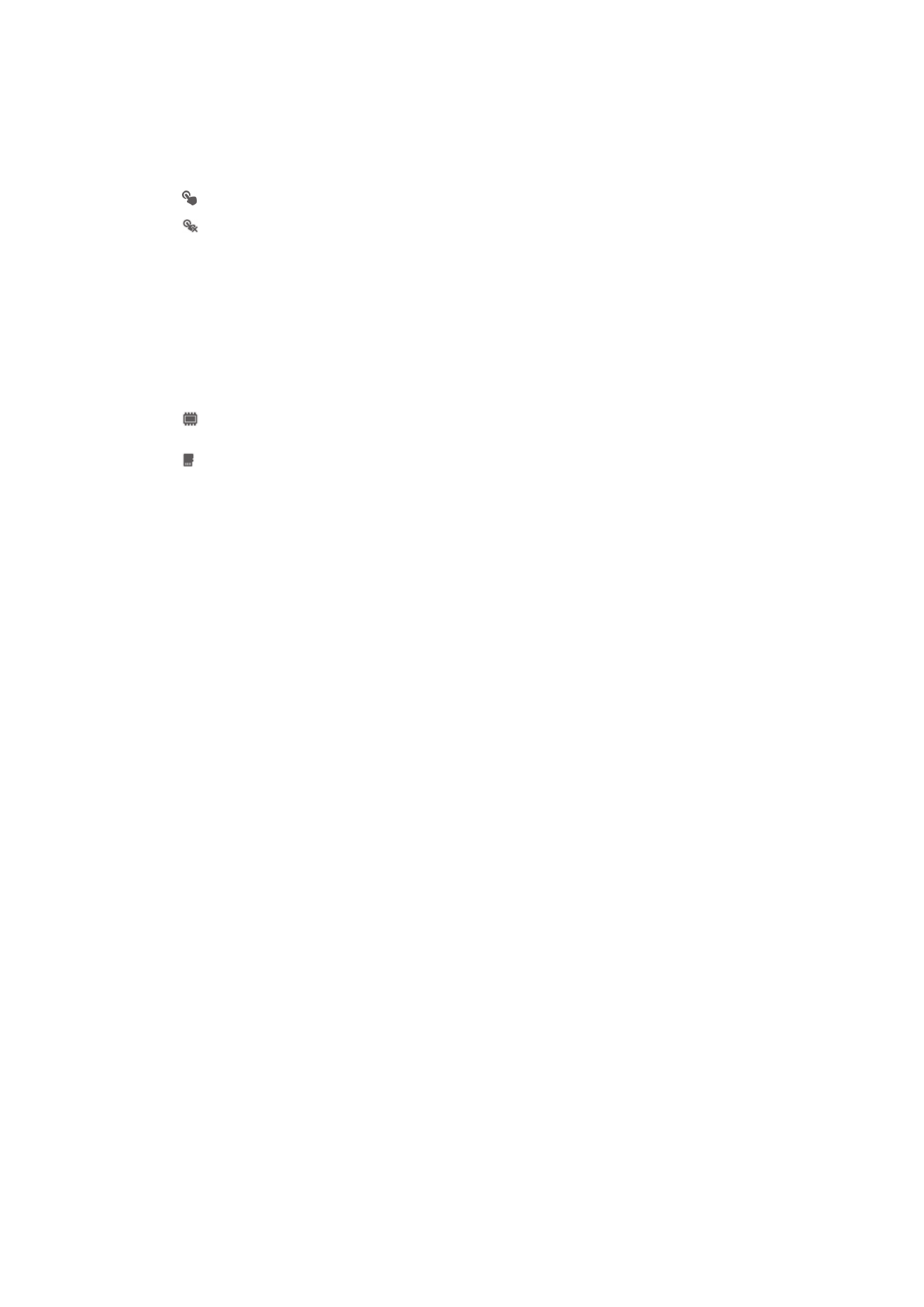
Captura de una pulsación
Identifique un área de enfoque específica tocando la pantalla de la cámara con el dedo.
La foto se tomará cuando suelte el dedo. Esto sólo se aplica si el modo de enfoque está
establecido como enfoque táctil.
Encendido
Desactivado
Sonido de obturador
Puede activar o desactivar el sonido de obturador cuando grabe un vídeo.
Almacenamiento de datos
Puede guardar sus datos en una tarjeta SD extraíble o en el almacenamiento interno de
su dispositivo.
Almacenamiento interno
Las fotos y los vídeos se guardan en la memoria del dispositivo.
Tarjeta SD
Las fotos y los vídeos se guardan en la tarjeta SD.
74
Esta es una versión para Internet de esta publicación. © Imprimir sólo para uso privado.